作為一款極受玩家喜愛的在線多人角色扮演游戲,地下城與勇士(DNF)憑借其豐富的劇情、刺激的戰斗以及獨特的職業系統,一直深受玩家們的熱愛。可是,很多玩家在進行更新時,可能會遇到一個非常常見且煩人的問題——“DNF更新失敗,客戶端正在運行”。這個問題看似簡單,但往往困擾著不少玩家,尤其是當你迫切想要體驗游戲中的新版本、新內容時,它的出現無疑讓人沮喪。
很多玩家在遇到更新失敗時,可能會直接選擇重新啟動客戶端或是再次嘗試更新,但問題依然沒有得到解決。這時,顯示“客戶端正在運行”的提示其實是DNF更新程序的一種安全保護機制。它的目的是為了確保在更新過程中,游戲客戶端不會與新的更新文件沖突,進而導致不必要的游戲崩潰或數據損壞。很多玩家并未意識到這個小小的提示背后,可能是電腦中其他程序正在占用游戲客戶端資源,導致更新被阻止。
最常見的原因是你并沒有完全退出DNF客戶端。有時,玩家雖然在窗口中關閉了游戲界面,但后臺進程依然在運行,這就導致更新程序無法正常進行。你可以通過任務管理器檢查是否有與DNF相關的進程仍在占用資源。如果有,手動結束這些進程,然后重新啟動更新程序,通常可以解決問題。
某些防火墻或殺毒軟件也可能會對DNF更新進程產生干擾。它們可能將更新文件誤判為不安全內容,進而阻止其正常下載與安裝。此時,你可以嘗試臨時禁用防火墻或殺毒軟件,或者將DNF更新程序加入白名單,確保更新過程順利完成。
有時候,網絡連接不穩定或者帶寬不足,可能會導致更新文件下載中斷或更新程序無法訪問服務器。此時,檢查網絡連接是否正常,并嘗試使用穩定的網絡環境來進行更新。
另一個可能的原因是游戲文件本身已經損壞或丟失。在這種情況下,即使你嘗試了多次更新,問題依然無法解決。你可以通過游戲自帶的修復工具,或是重新下載最新版本的客戶端,來確保游戲文件的完整性。
按下Ctrl+Shift+Esc或Ctrl+Alt+Del,然后選擇任務管理器。
在“進程”標簽下,查找與DNF相關的程序(如:DNF.exe),選中后點擊右下角的“結束任務”按鈕,確保所有DNF的進程都被結束。
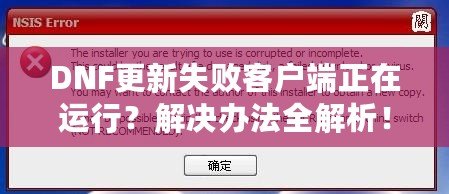
在確保所有相關進程被關閉后,重新運行更新程序,看看是否能夠成功完成更新。
通過這種方法,許多玩家就能夠順利解決“客戶端正在運行”的問題。但如果你仍然無法解決問題,不妨繼續閱讀,了解更多的解決方案。
如前所述,防火墻和殺毒軟件有時會誤攔截DNF的更新程序,導致更新失敗。此時,你可以嘗試以下步驟:
對于使用Windows自帶防火墻的用戶,可以在“控制面板”中找到“Windows防火墻”,然后選擇關閉防火墻。
打開殺毒軟件的界面,選擇臨時關閉保護功能。對于一些流行的殺毒軟件,如360、騰訊管家等,通常會提供關閉實時保護的選項。
在防火墻和殺毒軟件禁用的狀態下,重新啟動DNF更新程序。如果更新成功,記得及時重新開啟防火墻和殺毒軟件以確保系統安全。
網絡問題同樣可能是DNF更新失敗的根本原因之一。確保你的網絡環境足夠穩定,并且帶寬充足。你可以采取以下幾種方法進行排查:
確保你的互聯網連接穩定。如果使用的是Wi-Fi,嘗試靠近路由器,或者切換至有線網絡,避免Wi-Fi信號不穩定影響更新。
有時,DNS服務器的響應速度會影響更新文件的下載速度。你可以嘗試使用一些公共的DNS服務器,如Google的8.8.8.8和8.8.4.4,或者Cloudflare的1.1.1.1,來改善網絡連接質量。
游戲更新需要連接到DNF的服務器,如果在高峰時段(如晚上7點到10點)進行更新,可能會遇到服務器負載過高的情況。你可以選擇在非高峰時段更新,減少網絡擁堵帶來的問題。
如果更新失敗的原因是游戲文件損壞或缺失,使用游戲自帶的修復工具是一個非常有效的解決方法。
在DNF客戶端的啟動器界面,找到并點擊“修復”按鈕,啟動修復工具。
修復工具會自動掃描游戲文件,檢測是否存在損壞或丟失的文件,并進行修復。這個過程可能需要一些時間,取決于文件的大小和損壞的程度。
修復完成后,重新啟動DNF并嘗試更新,如果文件已經修復,更新過程應該能順利完成。
遇到“DNF更新失敗客戶端正在運行”的問題并不是一件罕見的事情,但通過上述幾種方法,你大多數情況下都能解決問題,重新進入游戲暢玩。無論是手動結束客戶端進程、禁用防火墻和殺毒軟件、檢查網絡連接,還是修復游戲文件,都是非常有效的應對措施。
如果你已經嘗試過這些方法,但問題仍然存在,不妨考慮卸載并重新安裝DNF客戶端,確保你的游戲環境干凈、完整。希望通過本文的介紹,你能輕松解決DNF更新失敗的問題,繼續享受游戲的樂趣。
無論如何,在DNF的世界里,永遠沒有問題是無法解決的!
復制本文鏈接哈維手游資訊文章為哈維游戲樂園所有,未經允許不得轉載。